Преглед садржаја
Уморни сте од покушаја да избришете непотребне колоне у свом скупу података, али нисте могли? Па, можда ваша радна свеска има неке уобичајене проблеме за које брисање не функционише. Али не брините, ми смо ту да вас спасимо! Овај чланак ће показати неке уобичајене разлоге и дати три паметна решења за решавање проблема када не можете да избришете додатне колоне у Екцел-у.
Преузмите Вежбање
Ви можете преузети бесплатни Екцел шаблон одавде и вежбати сами.
Не могу да избришем додатне колоне.клск
3 разлога и решења : Не могу да избришем додатне колоне у Екцел-у
Да бисмо приказали разлоге и решења, користићемо следећи скуп података који представља продају неких продаваца у различитим регионима.
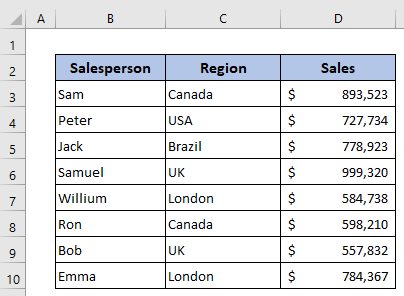
1. Учините да додатне колоне нестану ако не можете да избришете додатне колоне у Екцел-у
Не можете не можете трајно да избришете празне колоне после последњих колона у вашем скупу података. Екцел уклања само садржај из редова и колона. Никада их не брише трајно.
Погледајте да сам избрисао Колону Е и пређите на следећу слику да видите шта се дешава.
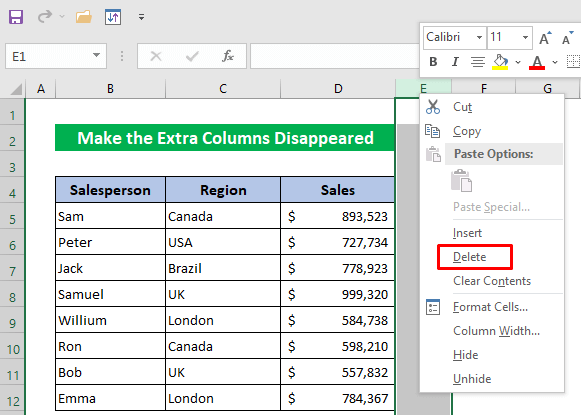
Колона и даље постоји.
Решење:
Дакле, оно што можете да урадите је да сакријете све додатне колоне са свог листа и изгледаће као колоне се бришу. Барем више неће бити видљиве!
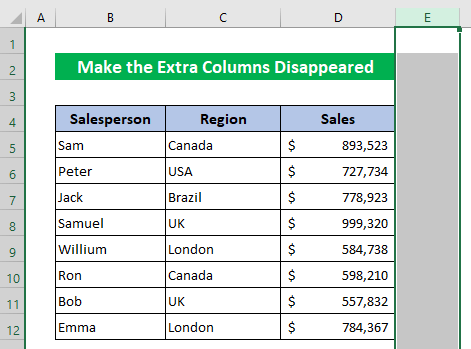
Сада да видимо како дато.
Кораци:
- Изаберите прву додатну празну колона тако што ћете кликнути на број колоне.
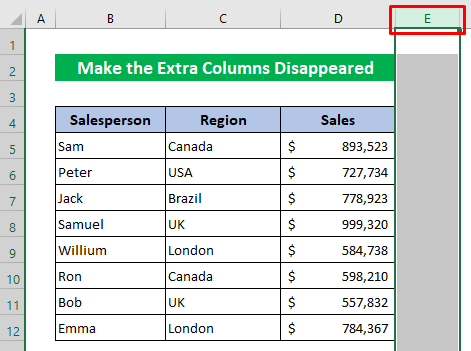
- Затим притисните Цтрл+Схифт+стрелица надесно да одаберете до последње колоне- 16.384. колона Екцел-а.
- Након тога, десни клик на било коју колона .
- Изаберите Сакриј из контекстног менија .

Убрзо након тога, све додатне колоне ће бити скривене и изгледаће као да су избрисане.
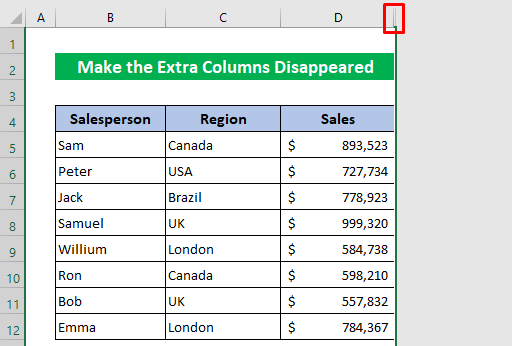
Прочитајте више: Како избрисати додатне колоне у Екцел-у (7 метода)
2. Идентификујте знакове размака и избришите додатне колоне у Екцел-у
Ако ваш скуп података има знакове размака у ћелијама у једној од колона, изгледаће као празна колона.
У овом скупу података, имамо празну колону.

Прво, хајде да проверимо да ли је заиста празна или не.
- Изаберите Колона Д .
- Затим кликните на на следећи начин: Почетна &гт; Уређивање &гт; Пронађите &амп; Изаберите &гт; Иди на специјално.
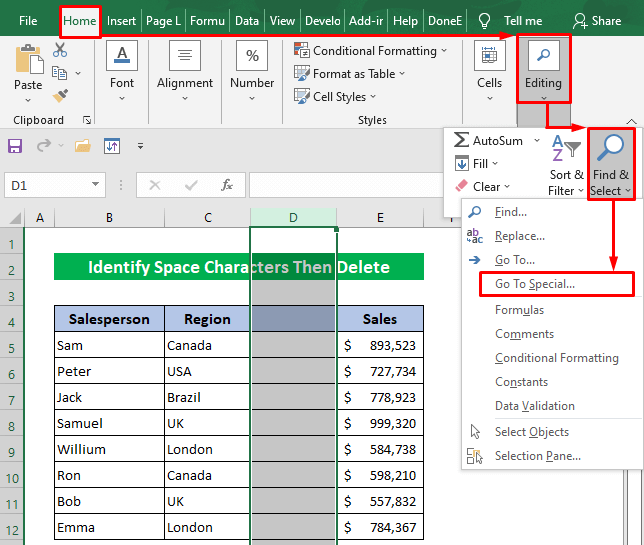
- Означите празно поље у дијалошком оквиру Иди на специјално .
- Затим притисните ОК .
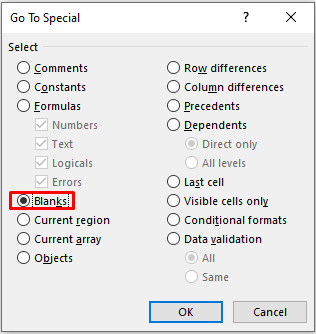
Погледајте да се једна ћелија приказује као непразна која изгледа празно. Дакле, који је разлог?
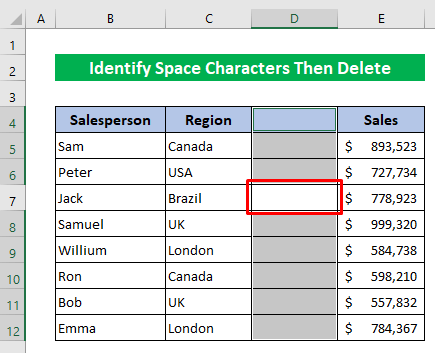
Разлог је у томе што у овој ћелији има знакова за размак.
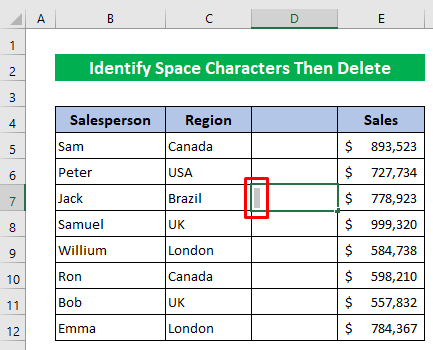
Дакле, ако користите алатку да изаберете све додатне празне колоне у вашем скупу података, онда тај ред неће битиизабрани. Дакле, шта је решење?
Решење:
Да бисте ово решили, следите доленаведене кораке.
Кораци:
- Изаберите цео скуп података .
- Касније притисните Цтрл+Х да бисте отворили Пронађи и Оквир за дијалог Реплаце .
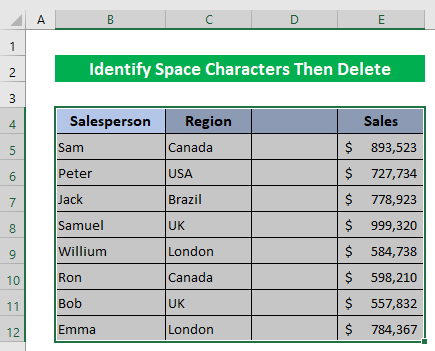
- Унесите размак у поље Пронађи шта и задржите Замени са поље је празно.
- На крају, притисните Замени све .

Сада је Екцел уклонио размаке и даће добијате искачућу поруку о резултату.

И сада ћете моћи да откријете све додатне празне колоне у вашем скупу података и да их избришете.
Прочитајте више: ВБА макро за брисање колона на основу критеријума у Екцел-у (8 примера)
Слична читања:
- Како избрисати садржај у Екцел-у без брисања формула (3 начина)
- ВБА за брисање колоне у Екцел-у (9 критеријума)
- Макро за брисање колона у Екцел-у (10 метода)
- Како избрисати више колона у Екцел-у
3. Уклоните заштиту листа у Екцел-у ако не можете да избришете додатне колоне
Још један најчешћи разлог је – можда је ваш лист заштићен лозинком и заборавили сте да скинете заштиту пре него што избришете додатне колоне. Дакле, ако покушате да избришете колоне, опција брисања са многим другим опцијама ће остати избледела што указује да не можете да их користите.

Решење:
Да видимо какоскините заштиту са листа.
Кораци:
- Кликните на на следећи начин: Почетна &гт; Ћелије &гт; Формат &гт; Уклоните заштиту листа.
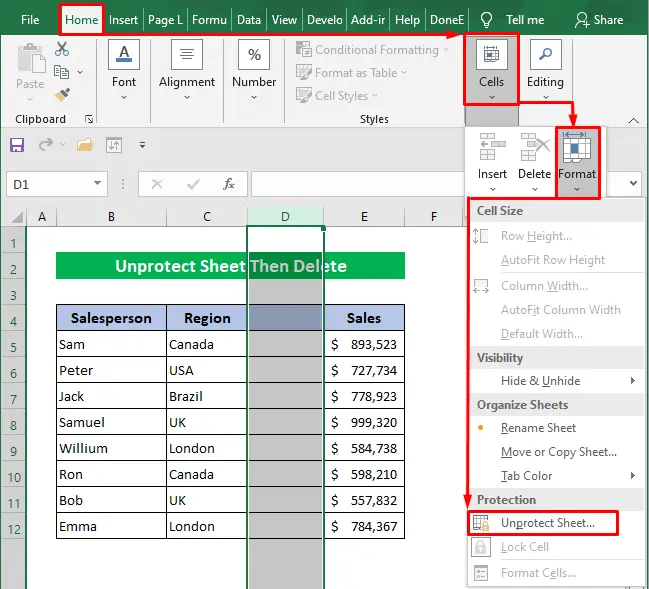
- Дајте лозинку и притисните ОК .

- Изаберите додатно празну колона и видите да је Делете опција је активирана.
- Кликните на да бисте је избрисали.
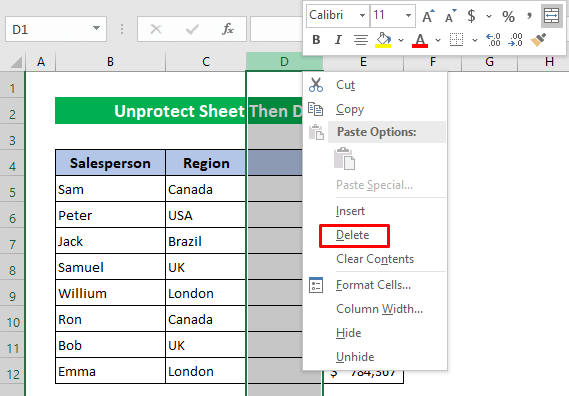
Да! успешно је обрисан.
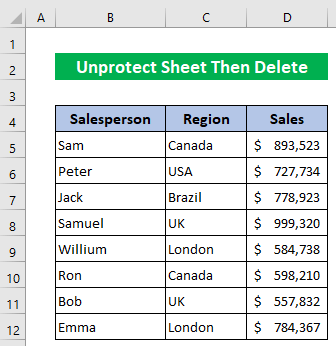
Прочитајте више: Како избрисати бесконачне колоне у Екцел-у (4 метода)
Закључак
Надам се да ће горе описане процедуре бити довољно добре да реше проблем када не можете да избришете додатне колоне у Екцел-у. Слободно поставите било које питање у одељку за коментаре и пошаљите ми повратне информације.

